利用18度中性灰点调整图片偏色
- 格式:doc
- 大小:2.61 MB
- 文档页数:16
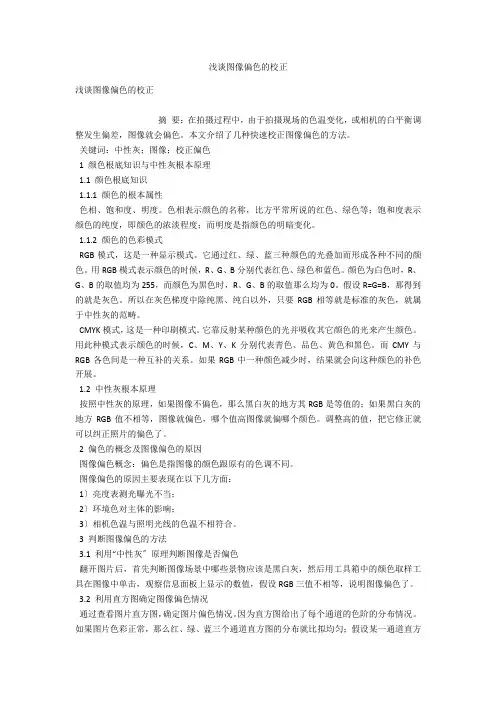
浅谈图像偏色的校正浅谈图像偏色的校正摘要:在拍摄过程中,由于拍摄现场的色温变化,或相机的白平衡调整发生偏差,图像就会偏色。
本文介绍了几种快速校正图像偏色的方法。
关键词:中性灰;图像;校正偏色1 颜色根底知识与中性灰根本原理1.1 颜色根底知识1.1.1 颜色的根本属性色相、饱和度、明度。
色相表示颜色的名称,比方平常所说的红色、绿色等;饱和度表示颜色的纯度,即颜色的浓淡程度;而明度是指颜色的明暗变化。
1.1.2 颜色的色彩模式RGB模式,这是一种显示模式。
它通过红、绿、蓝三种颜色的光叠加而形成各种不同的颜色。
用RGB模式表示颜色的时候,R、G、B分别代表红色、绿色和蓝色。
颜色为白色时,R、G、B的取值均为255,而颜色为黑色时,R、G、B的取值那么均为0。
假设R=G=B,那得到的就是灰色。
所以在灰色梯度中除纯黑、纯白以外,只要RGB相等就是标准的灰色,就属于中性灰的范畴。
CMYK模式,这是一种印刷模式。
它靠反射某种颜色的光并吸收其它颜色的光来产生颜色。
用此种模式表示颜色的时候,C、M、Y、K分别代表青色、品色、黄色和黑色。
而CMY与RGB各色间是一种互补的关系。
如果RGB中一种颜色减少时,结果就会向这种颜色的补色开展。
1.2 中性灰根本原理按照中性灰的原理,如果图像不偏色,那么黑白灰的地方其RGB是等值的;如果黑白灰的地方RGB值不相等,图像就偏色,哪个值高图像就偏哪个颜色。
调整高的值,把它修正就可以纠正照片的偏色了。
2 偏色的概念及图像偏色的原因图像偏色概念:偏色是指图像的颜色跟原有的色调不同。
图像偏色的原因主要表现在以下几方面:1〕亮度表测光曝光不当;2〕环境色对主体的影响;3〕相机色温与照明光线的色温不相符合。
3 判断图像偏色的方法3.1 利用“中性灰〞原理判断图像是否偏色翻开图片后,首先判断图像场景中哪些景物应该是黑白灰,然后用工具箱中的颜色取样工具在图像中单击,观察信息面板上显示的数值,假设RGB三值不相等,说明图像偏色了。
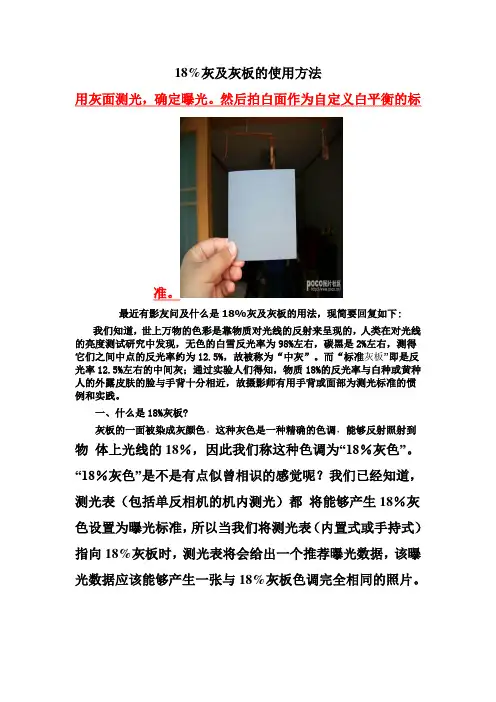
18%灰及灰板的使用方法用灰面测光,确定曝光。
然后拍白面作为自定义白平衡的标准。
最近有影友问及什么是18%灰及灰板的用法,现简要回复如下:我们知道,世上万物的色彩是靠物质对光线的反射来呈现的,人类在对光线的亮度测试研究中发现,无色的白雪反光率为98%左右,碳黑是2%左右,测得它们之间中点的反光率约为12.5%,故被称为“中灰”。
而“标准灰板”即是反光率12.5%左右的中间灰;通过实验人们得知,物质18%的反光率与白种或黄种人的外露皮肤的脸与手背十分相近,故摄影师有用手背或面部为测光标准的惯例和实践。
一、什么是18%灰板?灰板的一面被染成灰颜色。
这种灰色是一种精确的色调,能够反射照射到物体上光线的18%,因此我们称这种色调为“18%灰色”。
“18%灰色”是不是有点似曾相识的感觉呢?我们已经知道,测光表(包括单反相机的机内测光)都将能够产生18%灰色设置为曝光标准,所以当我们将测光表(内置式或手持式)指向18%灰板时,测光表将会给出一个推荐曝光数据,该曝光数据应该能够产生一张与18%灰板色调完全相同的照片。
人们都知道,如果一个物体是绝对的黑色,那它的反射率是0,如是绝对的白,那么它的反射率就是100%。
实际上所有的物体都在这两个极端之间。
如果某一灰色影调反射的是18%的光,它就是18%的灰。
如果把大自然中的所有物体的亮、暗、中间色调混合起来,产生的就是18%的灰。
因此照相机中测光系统的设计就是以这种18%的灰的亮度为再现目的的。
不管你把测光系统对准任何色调的物体进行测光,它总是“认为”被摄对象是中灰色调,并提供再现中灰色调的曝光数据。
也就是说,你把照相机对着白雪测光,得到的曝光数据是把白雪还原为灰色,对着黑色的物体测光,得到的曝光数据也是把该物体还原成灰色。
这时就需要进行曝光补偿了。
如果测光的对象恰好是18%反射率的中灰色调,包括测光范围内各种景物的综合亮度呈18%的中灰色调时,按测光读数推荐的曝光组合就能产生准确的曝光,也就是能最大限度的表现景物各种亮度层次。
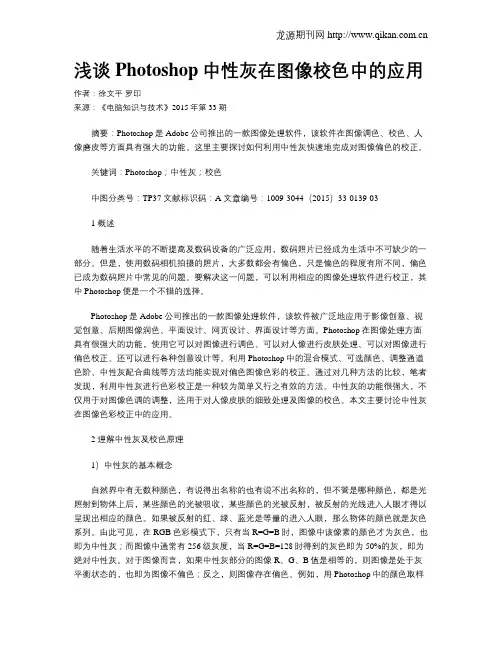
浅谈Photoshop中性灰在图像校色中的应用作者:徐文平罗印来源:《电脑知识与技术》2015年第33期摘要:Photoshop是Adobe公司推出的一款图像处理软件,该软件在图像调色、校色、人像磨皮等方面具有强大的功能。
这里主要探讨如何利用中性灰快速地完成对图像偏色的校正。
关键词:Photoshop;中性灰;校色中图分类号:TP37 文献标识码:A 文章编号:1009-3044(2015)33-0139-031 概述随着生活水平的不断提高及数码设备的广泛应用,数码照片已经成为生活中不可缺少的一部分。
但是,使用数码相机拍摄的照片,大多数都会有偏色,只是偏色的程度有所不同,偏色已成为数码照片中常见的问题。
要解决这一问题,可以利用相应的图像处理软件进行校正,其中Photoshop便是一个不错的选择。
Photoshop是Adobe公司推出的一款图像处理软件,该软件被广泛地应用于影像创意、视觉创意、后期图像润色、平面设计、网页设计、界面设计等方面。
Photoshop在图像处理方面具有很强大的功能,使用它可以对图像进行调色、可以对人像进行皮肤处理、可以对图像进行偏色校正、还可以进行各种创意设计等。
利用Photoshop中的混合模式、可选颜色、调整通道色阶、中性灰配合曲线等方法均能实现对偏色图像色彩的校正。
通过对几种方法的比较,笔者发现,利用中性灰进行色彩校正是一种较为简单又行之有效的方法。
中性灰的功能很强大,不仅用于对图像色调的调整,还用于对人像皮肤的细致处理及图像的校色。
本文主要讨论中性灰在图像色彩校正中的应用。
2 理解中性灰及校色原理1)中性灰的基本概念自然界中有无数种颜色,有说得出名称的也有说不出名称的,但不管是哪种颜色,都是光照射到物体上后,某些颜色的光被吸收,某些颜色的光被反射,被反射的光线进入人眼才得以呈现出相应的颜色。
如果被反射的红、绿、蓝光是等量的进入人眼,那么物体的颜色就是灰色系列。
由此可见,在RGB色彩模式下,只有当R=G=B时,图像中该像素的颜色才为灰色,也即为中性灰;而图像中通常有256级灰度,当R=G=B=128时得到的灰色即为50%的灰,即为绝对中性灰。
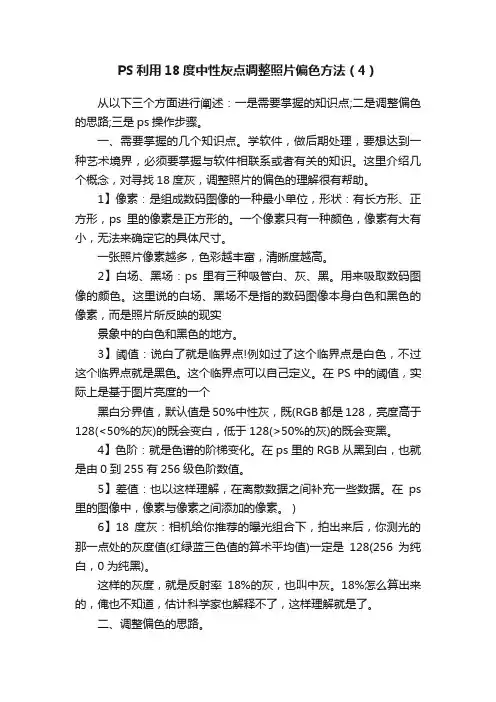
PS利用18度中性灰点调整照片偏色方法(4)从以下三个方面进行阐述:一是需要掌握的知识点;二是调整偏色的思路;三是ps操作步骤。
一、需要掌握的几个知识点。
学软件,做后期处理,要想达到一种艺术境界,必须要掌握与软件相联系或者有关的知识。
这里介绍几个概念,对寻找18度灰,调整照片的偏色的理解很有帮助。
1】像素:是组成数码图像的一种最小单位,形状:有长方形、正方形,ps里的像素是正方形的。
一个像素只有一种颜色,像素有大有小,无法来确定它的具体尺寸。
一张照片像素越多,色彩越丰富,清晰度越高。
2】白场、黑场:ps里有三种吸管白、灰、黑。
用来吸取数码图像的颜色。
这里说的白场、黑场不是指的数码图像本身白色和黑色的像素,而是照片所反映的现实景象中的白色和黑色的地方。
3】阈值:说白了就是临界点!例如过了这个临界点是白色,不过这个临界点就是黑色。
这个临界点可以自己定义。
在PS中的阈值,实际上是基于图片亮度的一个黑白分界值,默认值是50%中性灰,既(RGB都是128,亮度高于128(<50%的灰)的既会变白,低于128(>50%的灰)的既会变黑。
4】色阶:就是色谱的阶梯变化。
在ps里的RGB从黑到白,也就是由0到255有256级色阶数值。
5】差值:也以这样理解,在离散数据之间补充一些数据。
在ps 里的图像中,像素与像素之间添加的像素。
)6】18度灰:相机给你推荐的曝光组合下,拍出来后,你测光的那一点处的灰度值(红绿蓝三色值的算术平均值)一定是128(256为纯白,0为纯黑)。
这样的灰度,就是反射率18%的灰,也叫中灰。
18%怎么算出来的,俺也不知道,估计科学家也解释不了,这样理解就是了。
二、调整偏色的思路。
大家都有感受,任何一台照相机拍出来的照片都存在不同的偏色,任何一台显示屏显示的色彩都不相同,甚至一个品牌型号的显示器出来的色彩也有差异。
为此,调整偏色不能用肉眼去判断是否准确,唯一的一种办法就是用数字来确定,这是硬道理。
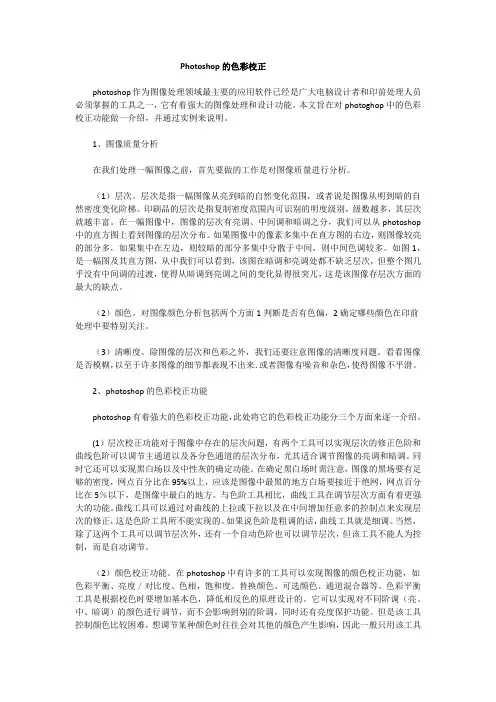
Photoshop的色彩校正photoshop作为图像处理领域最主要的应用软件已经是广大电脑设计者和印前处理人员必须掌握的工具之一,它有着强大的图像处理和设计功能。
本文旨在对photoghop中的色彩校正功能做一介绍,并通过实例来说明。
1、图像质量分析在我们处理一幅图像之前,首先要做的工作是对图像质量进行分析。
(1)层次。
层次是指一幅图像从亮到暗的自然变化范围,或者说是图像从明到暗的自然密度变化阶梯。
印刷品的层次是指复制密度范围内可识别的明度级别,级数越多,其层次就越丰富。
在一幅图像中,图像的层次有亮调、中间调和暗调之分,我们可以从photoshop 中的直方图上看到图像的层次分布。
如果图像中的像素多集中在直方图的右边,则图像较亮的部分多,如果集中在左边,则较暗的部分多集中分散于中间,则中间色调较多。
如图1,是一幅图及其直方图,从中我们可以看到,该图在暗调和亮调处都不缺乏层次,但整个图几乎没有中间调的过渡,使得从暗调到亮调之间的变化显得很突兀,这是该图像存层次方面的最大的缺点。
(2)颜色。
对图像颜色分析包括两个方面1判断是否有色偏,2确定哪些颜色在印前处理中要特别关注。
(3)清晰度。
除图像的层次和色彩之外,我们还要注意图像的清晰度问题。
看看图像是否模糊,以至于许多图像的细节都表现不出来.或者图像有噪音和杂色,使得图像不平滑。
2、photoshop的色彩校正功能photoshop有着强大的色彩校正功能,此处将它的色彩校正功能分三个方面来逐一介绍。
(1)层次校正功能对于图像中存在的层次问题,有两个工具可以实现层次的修正色阶和曲线色阶可以调节主通道以及各分色通道的层次分布,尤其适合调节图像的亮调和暗调。
同时它还可以实现黑白场以及中性灰的确定功能。
在确定黑白场时需注意,图像的黑场要有足够的密度,网点百分比在95%以上,应该是图像中最黑的地方白场要接近于绝网,网点百分比在5%以下,是图像中最白的地方。
与色阶工具相比,曲线工具在调节层次方面有着更强大的功能。
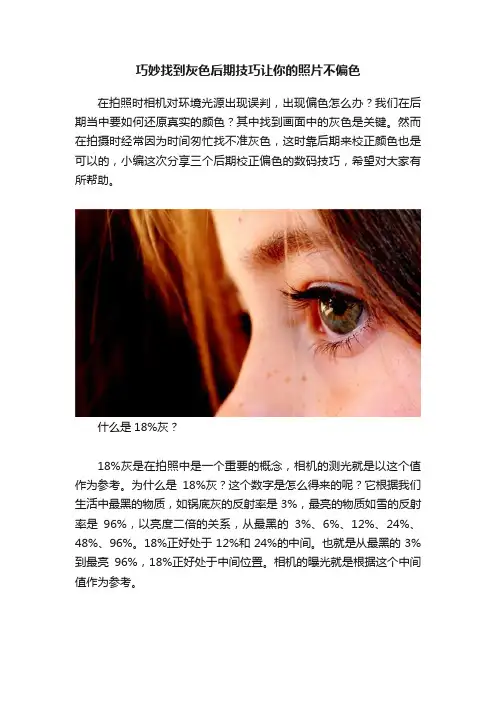
巧妙找到灰色后期技巧让你的照片不偏色在拍照时相机对环境光源出现误判,出现偏色怎么办?我们在后期当中要如何还原真实的颜色?其中找到画面中的灰色是关键。
然而在拍摄时经常因为时间匆忙找不准灰色,这时靠后期来校正颜色也是可以的,小编这次分享三个后期校正偏色的数码技巧,希望对大家有所帮助。
什么是18%灰?18%灰是在拍照中是一个重要的概念,相机的测光就是以这个值作为参考。
为什么是18%灰?这个数字是怎么得来的呢?它根据我们生活中最黑的物质,如锅底灰的反射率是3%,最亮的物质如雪的反射率是96%,以亮度二倍的关系,从最黑的3%、6%、12%、24%、48%、96%。
18%正好处于12%和24%的中间。
也就是从最黑的3%到最亮96%,18%正好处于中间位置。
相机的曝光就是根据这个中间值作为参考。
背景中有大量18%灰的参考,曝光是非常准确的灰色在后期校色中的作用灰色的重要性不仅体现在相机的拍摄上,在后期的校色中同样很重要。
以Photoshop软件为例,纠正偏色照片,依靠中性色(就是18%灰)来校准颜色是非常方便快捷的。
我们可以在Photoshop中找到很多这样的应用。
技巧一:自动颜色在Photoshop中有一个自动颜色功能,适合新手,校色非常方便,以下图为例:在室内受灯光的影响,偏色严重点菜单:“图像→自动颜色”,点了之后,偏色的照片瞬间就回复正常色调了。
画面中的黑白灰很正常了。
这是不是很神奇呢?其实这就是软件利用还原画面中的“黑白灰”来回复偏色的照片,而且这种调整只适合画面中有明显的黑白灰的照片。
有时你会感觉个功能不灵了,那是因为画面中的黑白灰的元素缺乏,没有参考的标准。
技巧二:自己找灰调如果你觉得通过自动颜色功能校正的照片不是很准,你也可以自己设定画面的中灰色。
比如你在拍摄的照片中,你心里非常清楚,在画面中的某个位置的颜色就很接近灰色,那么你就可以设置这个点为灰色。
还是以上一张照片为例,我们可以设定墙壁的某一个位置是灰色。
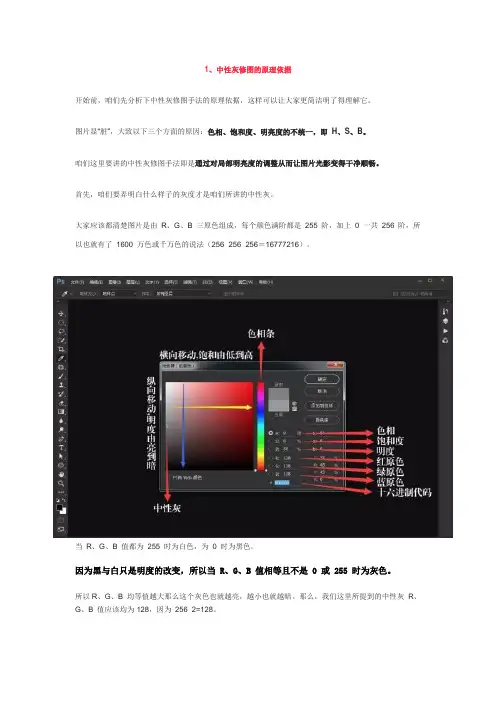
1、中性灰修图的原理依据开始前,咱们先分析下中性灰修图手法的原理依据,这样可以让大家更简洁明了得理解它。
图片显“脏”,大致以下三个方面的原因:色相、饱和度、明亮度的不统一,即H、S、B。
咱们这里要讲的中性灰修图手法即是通过对局部明亮度的调整从而让图片光影变得干净顺畅。
首先,咱们要弄明白什么样子的灰度才是咱们所讲的中性灰。
大家应该都清楚图片是由R、G、B 三原色组成,每个颜色满阶都是255 阶,加上0 一共256 阶,所以也就有了1600 万色或千万色的说法(256×256×256=16777216)。
当R、G、B 值都为255 时为白色,为0 时为黑色。
因为黑与白只是明度的改变,所以当 R、G、B 值相等且不是 0 或 255 时为灰色。
所以R、G、B 均等值越大那么这个灰色也就越亮,越小也就越暗。
那么,我们这里所提到的中性灰R、G、B 值应该均为128,因为256÷2=128。
但网络上见到有朋友在自己翻录的中性灰教程里介绍说中性灰的R、G、B 值都为125,如果这类朋友的小学算术没问题的话,肯定就是把R、G、B 的满值错解成250 了。
2、中性灰修图的基础—柔光模式接下来再说一下中性灰修图过程当中一个必不可少的环节-将中性灰图层模式修改为柔光。
大家都清楚的一点是,中性灰图层需要配合柔光图层模式才好进行图片的光影与质感修饰。
那么要想更通俗易懂的了解中性灰手法,咱们就必须先理解柔光混合图层模式的具体作用。
在讲柔光混合模式之前,咱们先要明白三个概念,即基色、混合色、结果色。
比如咱们在PS 里打开了一张图片,然后新建或复制一层,亦或者置入了一个新的图像,那么,咱们这里称下面的背景图层为基色层,其每个像素的颜色咱们这里称之为基色。
称上面的图层为混合色层,其每个像素的颜色咱们这里称之为混合色。
修改混合色图层的混合模式后显示出的最终效果色,咱们这里称之为结果色。
3、柔光模式的特点接下来咱们就介绍下柔光模式的特点,柔光混合模式的效果与发散的聚光灯照在图像上相似。
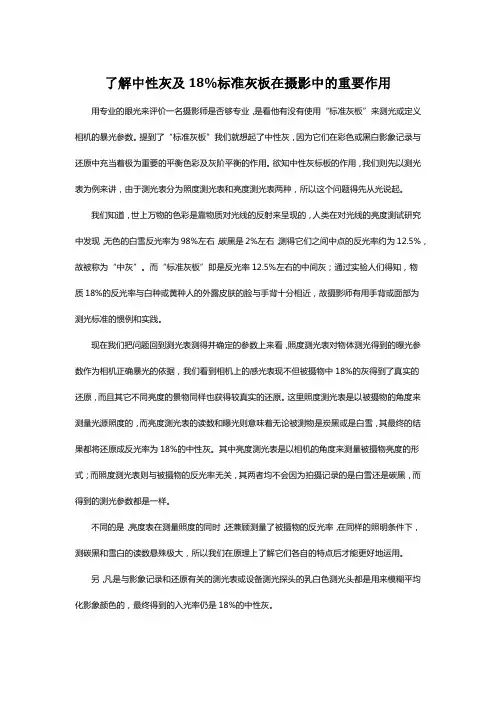
了解中性灰及18%标准灰板在摄影中的重要作用用专业的眼光来评价一名摄影师是否够专业,是看他有没有使用“标准灰板”来测光或定义相机的暴光参数。
提到了“标准灰板”我们就想起了中性灰,因为它们在彩色或黑白影象记录与还原中充当着极为重要的平衡色彩及灰阶平衡的作用。
欲知中性灰标板的作用,我们则先以测光表为例来讲,由于测光表分为照度测光表和亮度测光表两种,所以这个问题得先从光说起。
我们知道,世上万物的色彩是靠物质对光线的反射来呈现的,人类在对光线的亮度测试研究中发现,无色的白雪反光率为98%左右,碳黑是2%左右,测得它们之间中点的反光率约为12.5%,故被称为“中灰”。
而“标准灰板”即是反光率12.5%左右的中间灰;通过实验人们得知,物质18%的反光率与白种或黄种人的外露皮肤的脸与手背十分相近,故摄影师有用手背或面部为测光标准的惯例和实践。
现在我们把问题回到测光表测得并确定的参数上来看,照度测光表对物体测光得到的曝光参数作为相机正确暴光的依据,我们看到相机上的感光表现不但被摄物中18%的灰得到了真实的还原,而且其它不同亮度的景物同样也获得较真实的还原。
这里照度测光表是以被摄物的角度来测量光源照度的,而亮度测光表的读数和曝光则意味着无论被测物是炭黑或是白雪,其最终的结果都将还原成反光率为18%的中性灰。
其中亮度测光表是以相机的角度来测量被摄物亮度的形式;而照度测光表则与被摄物的反光率无关,其两者均不会因为拍摄记录的是白雪还是碳黑,而得到的测光参数都是一样。
不同的是,亮度表在测量照度的同时,还兼顾测量了被摄物的反光率,在同样的照明条件下,测碳黑和雪白的读数悬殊极大,所以我们在原理上了解它们各自的特点后才能更好地运用。
另,凡是与影象记录和还原有关的测光表或设备测光探头的乳白色测光头都是用来模糊平均化影象颜色的,最终得到的入光率仍是18%的中性灰。
柯达公司的摄影用中性灰标准灰板现在市面上的各种相机内的测光表多为亮度测光形式,它们的测光读数仅为我们提供实际曝光参数的参考依据,而不是实际的准确曝光值。
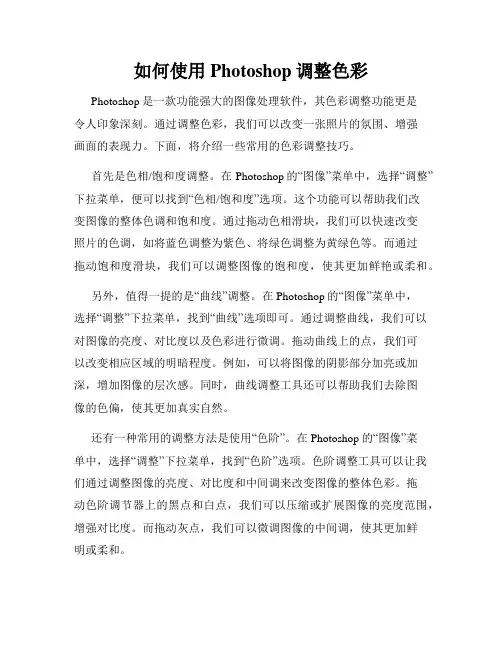
如何使用Photoshop调整色彩Photoshop是一款功能强大的图像处理软件,其色彩调整功能更是令人印象深刻。
通过调整色彩,我们可以改变一张照片的氛围、增强画面的表现力。
下面,将介绍一些常用的色彩调整技巧。
首先是色相/饱和度调整。
在Photoshop的“图像”菜单中,选择“调整”下拉菜单,便可以找到“色相/饱和度”选项。
这个功能可以帮助我们改变图像的整体色调和饱和度。
通过拖动色相滑块,我们可以快速改变照片的色调,如将蓝色调整为紫色、将绿色调整为黄绿色等。
而通过拖动饱和度滑块,我们可以调整图像的饱和度,使其更加鲜艳或柔和。
另外,值得一提的是“曲线”调整。
在Photoshop的“图像”菜单中,选择“调整”下拉菜单,找到“曲线”选项即可。
通过调整曲线,我们可以对图像的亮度、对比度以及色彩进行微调。
拖动曲线上的点,我们可以改变相应区域的明暗程度。
例如,可以将图像的阴影部分加亮或加深,增加图像的层次感。
同时,曲线调整工具还可以帮助我们去除图像的色偏,使其更加真实自然。
还有一种常用的调整方法是使用“色阶”。
在Photoshop的“图像”菜单中,选择“调整”下拉菜单,找到“色阶”选项。
色阶调整工具可以让我们通过调整图像的亮度、对比度和中间调来改变图像的整体色彩。
拖动色阶调节器上的黑点和白点,我们可以压缩或扩展图像的亮度范围,增强对比度。
而拖动灰点,我们可以微调图像的中间调,使其更加鲜明或柔和。
此外,Photoshop还提供了“相机原始设置”功能,可以模拟不同相机的色彩风格。
在“图像”菜单中,选择“调整”下拉菜单,找到“相机原始设置”选项。
这个功能可以让我们选择不同的相机型号和拍摄模式,从而以更真实的方式重新渲染图像的色彩。
这对于摄影师来说,是一个十分有用的功能,可以根据拍摄需求来调整图像的色彩风格。
在使用Photoshop调整色彩的过程中,我们还可以运用“局部调整”功能。
选择“图像”菜单中的“调整”下拉菜单,找到“局部调整”选项。
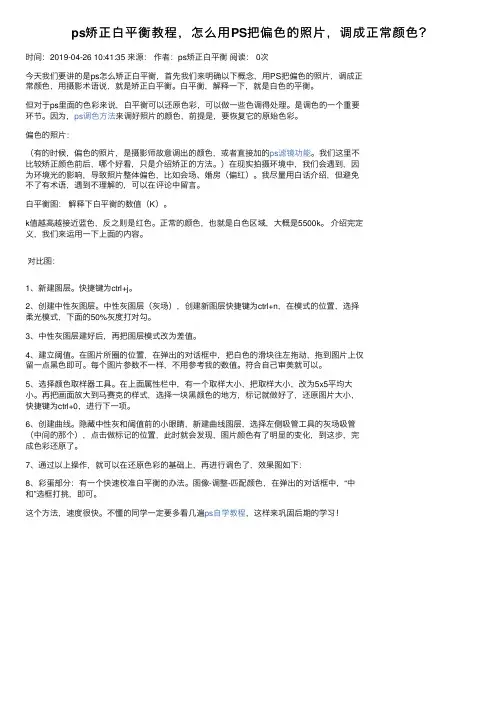
ps矫正⽩平衡教程,怎么⽤PS把偏⾊的照⽚,调成正常颜⾊?时间:2019-04-26 10:41:35 来源:作者:ps矫正⽩平衡阅读: 0次今天我们要讲的是ps怎么矫正⽩平衡,⾸先我们来明确以下概念,⽤PS把偏⾊的照⽚,调成正常颜⾊,⽤摄影术语说,就是矫正⽩平衡。
⽩平衡,解释⼀下,就是⽩⾊的平衡。
但对于ps⾥⾯的⾊彩来说,⽩平衡可以还原⾊彩,可以做⼀些⾊调得处理。
是调⾊的⼀个重要环节。
因为,ps调⾊⽅法来调好照⽚的颜⾊,前提是,要恢复它的原始⾊彩。
偏⾊的照⽚:(有的时候,偏⾊的照⽚,是摄影师故意调出的颜⾊,或者直接加的ps滤镜功能。
我们这⾥不⽐较矫正颜⾊前后,哪个好看,只是介绍矫正的⽅法。
)在现实拍摄环境中,我们会遇到,因为环境光的影响,导致照⽚整体偏⾊,⽐如会场、婚房(偏红)。
我尽量⽤⽩话介绍,但避免不了有术语,遇到不理解的,可以在评论中留⾔。
⽩平衡图:解释下⽩平衡的数值(K)。
k值越⾼越接近蓝⾊,反之则是红⾊。
正常的颜⾊,也就是⽩⾊区域,⼤概是5500k。
介绍完定义,我们来运⽤⼀下上⾯的内容。
对⽐图:1、新建图层。
快捷键为ctrl+j。
2、创建中性灰图层。
中性灰图层(灰场),创建新图层快捷键为ctrl+n,在模式的位置,选择柔光模式,下⾯的50%灰度打对勾。
3、中性灰图层建好后,再把图层模式改为差值。
4、建⽴阈值。
在图⽚所圈的位置,在弹出的对话框中,把⽩⾊的滑块往左拖动,拖到图⽚上仅留⼀点⿊⾊即可。
每个图⽚参数不⼀样,不⽤参考我的数值。
符合⾃⼰审美就可以。
5、选择颜⾊取样器⼯具。
在上⾯属性栏中,有⼀个取样⼤⼩,把取样⼤⼩,改为5x5平均⼤⼩。
再把画⾯放⼤到马赛克的样式,选择⼀块⿊颜⾊的地⽅,标记就做好了,还原图⽚⼤⼩,快捷键为ctrl+0,进⾏下⼀项。
6、创建曲线。
隐藏中性灰和阈值前的⼩眼睛,新建曲线图层,选择左侧吸管⼯具的灰场吸管(中间的那个),点击做标记的位置,此时就会发现,图⽚颜⾊有了明显的变化,到这步,完成⾊彩还原了。

18%灰、測光原理、曝光补偿与白加黑减18%灰、測光原理、曝光补偿与白加减黑图文整编自网络,版权归原作者所有一、前言学摄影很多朋友都知道测光很重要,深入了解测光才发现一堆专有名词让自己怯步,如18%中性灰、测光表、测光模式、入射光与反射光、曝光补偿,原本只想学一个名词,才发现相关概念这么多,越深入了解就越不懂,反而各个名词略懂略懂,但不同名词无法彼此贯通,到头来还是不了解什么是「测光」。
二、先了解测光与测光表1. 先了解测光我们都知道相机都要进行测光的工作,以拍出正确亮度的照片,相机测量的方式,是计算射入镜头的反射光来加以计算,透过来自真实世界的反射光,才能计算一组适当的数值(光圈+快门+感亮度= EV 值,即是亮度)。
图02.上图02 简单的说明,相机是如何知道鲁夫身上的光线是亮、是暗,透过反射光照射到相机里头,才能计算要用多少的光圈、快门与感亮度组合,才能把鲁夫给拍得明亮清楚,至于相机上该如何解读相机计算后的结果? 只要我们看测光表,就知道我们当时的相机设定正确不正确。
2. 读懂测光表图03.上图为相机测光表,低下有个指针,大多情况下,透过调整「光圈、快门、感亮度」不同的组合,将底下指针调至中间「0」的位置,通常都能得到一张亮、暗均匀的照片,若是偏向「+1」的话照片就会偏亮些,反之若偏向「-1」,照片就会暗点,如此类推。
图04.这测光表的解读很简单,一般来说调整至中间「0」的位置是亮暗均匀,若你想要照片亮些就很「+1」调整,若想要暗点,就往「-1」调整,这功能我们称为「曝光补偿」,这我们在这篇文章就有简单的跟大家分享。
[聊摄影47] P 模式怎么用教学与分享(下)图05.比较麻烦是,不同家相机品牌测光表形式也不尽相同(相同牌子也都不见得都一样),上图05 简单列举各家测光表,虽然显示方式不尽相同,但其数值意义都是相同的标示曝光补偿「+1」,仅供各位参考。
三、了解18% 中性灰反射规则前面我们提到相机是透过反射光线,经由镜头再抵达相机感光组件,这时再对这些光线进行计算、加总,得到一组数字,其背后原理在于:测光表有一个基本假设:在大多数场合,场景的平均亮度(反射光) 与照片的平均强度(入射光) 是中灰色。
18%灰及灰板的使用方法最近有影友问及什么是18%灰及灰板的用法,现简要回复如下:我们知道,世上万物的色彩是靠物质对光线的反射来呈现的,人类在对光线的亮度测试研究中发现,无色的白雪反光率为98%左右,碳黑是2%左右,测得它们之间中点的反光率约为12.5%,故被称为“中灰”。
而“标准灰板”即是反光率12.5%左右的中间灰;通过实验人们得知,物质18%的反光率与白种或黄种人的外露皮肤的脸与手背十分相近,故摄影师有用手背或面部为测光标准的惯例和实践。
一、什么是18%灰板?灰板的一面被染成灰颜色。
这种灰色是一种精确的色调,能够反射照射到物体上光线的18%,因此我们称这种色调为“18%灰色”。
“18%灰色”是不是有点似曾相识的感觉呢?我们已经知道,测光表(包括单反相机的机内测光)都将能够产生18%灰色设置为曝光标准,所以当我们将测光表(内置式或手持式)指向18%灰板时,测光表将会给出一个推荐曝光数据,该曝光数据应该能够产生一张与18%灰板色调完全相同的照片。
人们都知道,如果一个物体是绝对的黑色,那它的反射率是0,如是绝对的白,那么它的反射率就是100%。
实际上所有的物体都在这两个极端之间。
如果某一灰色影调反射的是18%的光,它就是18%的灰。
如果把大自然中的所有物体的亮、暗、中间色调混合起来,产生的就是18%的灰。
因此照相机中测光系统的设计就是以这种18%的灰的亮度为再现目的的。
不管你把测光系统对准任何色调的物体进行测光,它总是“认为”被摄对象是中灰色调,并提供再现中灰色调的曝光数据。
也就是说,你把照相机对着白雪测光,得到的曝光数据是把白雪还原为灰色,对着黑色的物体测光,得到的曝光数据也是把该物体还原成灰色。
这时就需要进行曝光补偿了。
如果测光的对象恰好是18%反射率的中灰色调,包括测光范围内各种景物的综合亮度呈18%的中灰色调时,按测光读数推荐的曝光组合就能产生准确的曝光,也就是能最大限度的表现景物各种亮度层次。
快速修复照片色差:PS中的色彩校正技巧照片是记录生活、留住回忆的重要方式。
然而,在拍摄照片时,由于环境、光线等因素的影响,我们难免会遇到照片色差问题。
色差可以使照片显得没有真实感,影响观赏效果。
在PhotoShop中,有一些简单而有效的色彩校正技巧,可以快速修复照片色差,使照片看起来更加真实、自然。
本文将为您介绍其中的一些技巧。
首先,打开您想要进行色彩调整的照片。
接着,在工具栏中选择“前景色”和“背景色”为默认设置(黑色和白色)。
这样可以确保在进行色彩校正时不会影响到其他颜色。
一种常用的色彩校正技巧是通过调整色阶来进行。
色阶是用来映射照片中的黑色和白色区域的工具。
点击菜单栏中的“图像”,选择“调整”,然后点击“色阶”。
在打开的色阶调节框中,您会看到一个由左到右的直线图。
这个图表示了照片中的各种色彩亮度。
图像的左侧是黑色区域,右侧是白色区域。
将直线的左侧和右侧拖动,调整黑色和白色的亮度分布。
这样可以消除照片中容易出现的黑色过饱和或白色发灰等问题。
除了调整黑色和白色亮度之外,我们还可以通过调整中间的直线,来增加或减少照片中的整体对比度。
向左移动直线会减少对比度,使照片更加柔和;向右移动则会增加对比度,使照片更加清晰。
另一种常用的色彩校正技巧是通过调整曲线来实现。
点击菜单栏中的“图像”,选择“调整”,然后点击“曲线”。
在打开的曲线调节框中,您会看到一个由对角线组成的网格图。
通过拖动网格的点,即可调整整个曲线,改变照片的明暗、对比度等。
当照片色彩偏黄时,我们可以通过调整色温和色调来进行修正。
点击菜单栏中的“图像”,选择“调整”,然后分别点击“色温/色调”。
在打开的调整框中,拖动滑块,直到达到您想要的效果。
通过逐步尝试,您将找到最适合照片的色温和色调。
除了上述技巧之外,还有一些其他的色彩校正工具可供使用,如饱和度调节、色相调节等。
您可以根据照片的具体情况,灵活运用这些工具,达到最佳的色彩校正效果。
最后,当您完成了色彩校正后,记得保存您的照片。
使用Photoshop修复照片中的发黄和褪色在数字化时代,我们拥有了保存珍贵回忆的能力。
然而,经过多年的储存,照片不可避免地会出现颜色褪色和发黄的问题。
这些问题可能会破坏照片的美感,但幸运的是,我们可以利用Photoshop这一强大工具来修复这些问题。
1. 创建一个新的Photoshop文档,大小和原始照片相同。
将原始照片拖放到新文档中。
在图层面板中,将该图层的混合模式从“正常”更改为“颜色减淡”。
2. 使用眼滴工具(Eyedropper Tool)在照片中选择一个适合的中性灰色作为参考点。
这个灰色应该是处于阴影和高光之间的中间灰色。
按下Alt键并单击要选取的中性灰色。
3. 使用画笔工具(Brush Tool),选择透明度为100%的白色,引导光标轻轻刷在照片上的发黄区域。
这样可以去除黄色。
如果刷过头了,可以通过调整画笔工具的透明度来修复。
4. 现在,我们来修复照片的颜色褪色问题。
在图层面板中,单击“新建调整图层”图标,选择“色彩平衡”。
在弹出的对话框中,可以通过调整色调平衡来恢复照片的原始色彩。
调整每个色调的滑块,直到满足您对照片色彩的期望。
5. 如果照片中还存在一些更深色的污渍,我们可以使用修复画笔工具(Spot Healing Brush Tool)来修复。
选择该工具,并调整画笔大小和硬度以适应需要修复的污渍。
然后,点击污渍并观察它们被自动修复的过程。
6. 如果照片上有明显的折痕或损坏,可以使用克隆图章工具(Clone Stamp Tool)进行修复。
这个工具可以复制照片中的一部分并将其应用到另一部分,类似于修复损坏的区域。
选取克隆图章工具,在选项栏中选择适当的画笔大小和硬度,并使用Alt键选取要克隆的参考区域。
然后,在要修复的区域上单击并拖动,以将选取的参考区域应用到该区域。
7. 最后,最好为照片添加一些锐化效果,以增强细节。
选择“新建调整图层”图标,在选项列表中选择“锐化”。
调节锐化滑块,直到照片的细节变得清晰。
使用Photoshop校正图像偏色作者:郑秀娥来源:《电脑知识与技术·学术交流》2008年第16期摘要:图像由于客观原因可能导致偏色。
本文根据作者在photoshop软件中的使用体会,结合图片的操作过程和操作效果,介绍了两种校正偏色的方法:使用“中性灰”理论校正偏色和本色还原校正法。
关键词:Photoshop;图像;校正偏色中图分类号:TP391文献标识码:A文章编号:1009-3044(2008)16-21289-03Using Photoshop Software to Correct Color Cast of the PhotoZHENG Xiu-e(Shandong College of Water Conservancy Technology ,Zibo 255033,China)Abstract:The photo may be lead to color cast. According to the experience of the author in using photoshop software, combining with the operating procedure and operating effect,the paper introduces two ways of color cast:using Neutral graytheory to correct color cast and Original color Reduction to correct color cast.Key words:Photoshop;photo;correct color cast照片要想拍得效果好,当然是在专用摄影棚里为佳。
但平常大家拍照一般是在家里或自然环境中,这样图像会随着环境的不同而发生偏色,如日光灯下拍摄的图像偏青,炽光灯下拍摄的图像偏黄(因为视觉习惯不容易分辨出来)。
照片处理技巧——如何调整中性灰照片处理技巧——如何调整中性灰来源:佳友在线责任编辑:陈嵩浏览 143 次2013-02-18 10:09我们在调整照片的时候经常要确定一张照片的黑白场,而要准确的确定黑白场,最关键的是要找到中性灰。
那么怎么才能客观的找到中性灰,而不是凭眼看和经验来判断呢?以前见过一些商业摄影的大师会在场景中不重要的地方摆一块灰版,以便在后期处理的时候能简便的确定灰场。
但是在风光摄影中,这个办法行不通。
今天老王现学现卖的教给大家一个不常见的技巧:这是原图:调整-1现在我们用PS打开这幅图,在图层调版中新建一个图层,然后在“编辑”菜单栏中选“填充”,打开填充选项框:调整-2这里需要注意的是新建的图层要处于激活状态,也就是蓝色状态。
在填充选项框的“内容”选项里选:50%灰色,其他选项不变,点“确定”,这是原图会被灰色图层覆盖,不要管它。
调整-3回到图层调版,在上面最左边的混合模式下拉选单中,将新填充的这个图层的混合模式修改为:差值。
这时图象会发生奇怪的变化,不用担心,这只是在新建图层上的变化,而且是暂时的:[oldwang 编辑于 2006-10-02 22:34]调整-4现在,再次回到图层调版,在底部点选:创建新的新的调整图层(就是下面一排的第四个,黑白各半的圆形图标),在弹出的选项中,选择:阀值。
调整-5选择阀值后,会弹出一个选框,将选框下面的滑块拖到最左边,图片变成全白色,然后慢慢的往右移动滑块,同时观察在哪个区域最先出现黑色,停止拖动,那里就是中性灰。
点击:确定。
调整-6接下来用快捷键:Shift+I,调出吸管工具,在黑色的部位点击一下,此时PS工具栏的前景色/背景色会有变化,不用管它。
接下来,在图层调版中删除新建的图层和调整图层,只留下原来的图层。
调整-7现在,用快捷键:Ctrl+M 调出曲线对话框,先选择中间灰的取样吸管,在我们前面确定的中性灰取样点上点击一下,这时就能看到照片的中间调被调整了,之后,我们再按常规用黑色吸管点击黑色区域,白色吸管点击白色区域,整个照片的黑白场就调整好了。
我将从以下三个方面进行阐述:一是需要掌握的知识点;二是调整偏色的思路;三是photoshop操作步骤。
一、需要掌握的几个知识点。
学软件,做后期处理,要想达到一种艺术境界,必须要掌握与软件相联系或者有关的知识。
这里介绍几个概念,对寻找18度灰
调整照片的偏色的理解很有帮助。
1】像素:是组成数码图像的一种最小单位,形状:有长方形、正方形,ps里的像素是正方形的。
一个像素只有一种颜色,像素有大有小,无法来确定它的具体尺寸。
一张照片像素越多,色彩越丰富,清晰度越高。
2】白场、黑场:ps里有三种吸管白、灰、黑。
用来吸取数码图像的颜色。
这里说的白场、黑场不是指的数码图像本身白色和黑色的像素,而是照片所反映的现实
景象中的白色和黑色的地方。
3】阈值:说白了就是临界点!例如过了这个临界点是白色,不过这个临界点就是黑色。
这个临界点可以自己定义。
在PS中的阈值,实际上是基于图片亮度的一个
黑白分界值,默认值是50%中性灰,既(RGB都是128,亮度高于128(<50%的灰)的既会变白,低于128(>50%的灰)的既会变黑。
4】色阶:就是色谱的阶梯变化。
在ps里的RGB从黑到白,也就是由0到255有256级色阶数值。
5】差值:也以这样理解,在离散数据之间补充一些数据。
在ps里的图像中,像素与像素之间增加的像素。
)
6】18度灰:相机给你推荐的曝光组合下,拍出来后,你测光的那一点处的灰度值(红绿蓝三色值的算术平均值)一定是128(256为纯白,0为纯黑)。
这样的灰度,就是反射率18%的灰,也叫中灰。
18%怎么算出来的,俺也不知道,估计科学家也解释不了,这样理解就是了。
以上这些,在自己理解的基础上叙述出来,难免有不严谨、错误的地方,请谅解。
二、调整偏色的思路。
大家都有感受,任何一台照相机拍出来的照片都存在不同的偏色,任何一台显示屏显示的色彩都不相同,甚至一个品牌型号的显示器出来的色彩也有差异。
为此,调整偏色不能用肉眼去判断是否准确,唯一的一种办法就是用数字来确定,这是硬道理。
ps中,用18度灰来调整数码图像的偏色是非常准确,也是很专业的。
如何确定18度灰呢?我们就用前面讲的几个知识点来寻找18度灰的那个像素点,通过18度灰
的像素来平衡整个图像的色彩,使整幅数码图像色彩得到纠正。
因为18度灰是数码图像中RGB的数值都为128时灰色的反射率。
所以,首先要确定数码图像的RGB的数值都等于128,在一幅彩色图像中如果找到了这幅图像的
实际景象中的黑场和白场后,通过差值计算就可得到RGB为128的阈值,然后,再缩小这个阈值的范围,得到的即是18度灰的那个像素,通过这个像素再进行计算,
很简单的纠正了整幅彩色图像的色彩。
三、photoshop操作步骤。
在这里借用全科医师老师《杏花人像》作品中一幅照片详细说明操作步骤。
感谢全科医师老师提供的作品。
我们观察到,这幅作品存在偏色现象。
打开曲线调整,用黑色吸管吸取图像实景中最黑的像素,然后点击确定。
再调出曲线调整,用白色吸管吸取图像实景中最白的像素,然后点击确定。
这是黑场和白场的选择步骤,看看图像有了很大的改观。
下面开始寻找18度灰的像素,很关键哟!首先复制背景图层,得到背景图层副本。
然后,从编辑菜单中,点击填充,在填充对话框中选择50%灰色进行填充。
这是填充后的效果。
打开图层效果对话框,选择差值,进行计算。
哈!像是负片效果!!
然后在图层创建菜单下选择阈值。
哈哈!阈值数值128,为什么?请看看知识点中的讲解。
将阈值数值设定为1,这样更能准确的找到18%的灰度值像素。
看看效果,那些小黑点。
有的图像阈值为1时,看不到小黑点,这时增加到2、3……,
直到出现第一个黑点为准,这就是临界点。
哈哈!
放大后仔细看。
然后选择吸管工具,按住shift在黑点上点击,这样就加注了标记。
仔细看看信息窗口,有三个RGB数值是相同的像素,
我们从中确定一个为18度灰的像素。
回到图层,我们将删除阈值图层和背景的复制图层。
这是删除后的效果,标记仍然存在。
然后,打开曲线调整,用灰色吸管在2、3、1任意一个像素上点击,按确定键。
寻找18%灰像素调整图像的步骤就是这些。
再用吸管工具,按住shift将标记拖出画外,这样就去掉了标记。
这是最后效果。